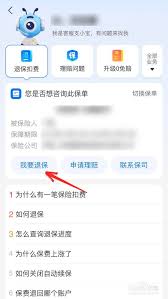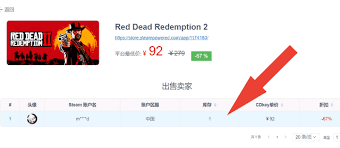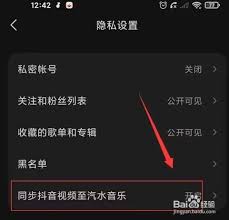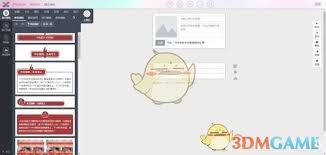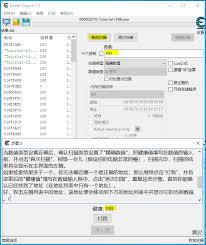PyCharm如何打开连接页面
2025-11-27 12:05:01 作者:xx
在使用pycharm进行开发时,有时需要打开连接页面来进行诸如远程调试、连接数据库等操作。以下将详细介绍如何在pycharm中打开连接页面。
一、远程调试连接
1. 配置远程解释器
- 打开pycharm,进入“file” -> “settings”(windows/linux)或“pycharm” -> “preferences”(mac)。
- 在设置窗口中,找到“project: [你的项目名称]” -> “python interpreter”。
- 点击右上角的齿轮图标,选择“add”。
- 在弹出的窗口中,选择“ssh interpreter”。
- 填写远程服务器的相关信息,如主机、端口、用户名等,并进行测试连接。
2. 打开远程调试连接页面
- 配置好远程解释器后,在pycharm的工具栏中,点击“run” -> “edit configurations”。
- 在配置窗口中,找到你的远程调试配置(如果之前没有创建,可点击“+”添加)。
- 确保“python interpreter”选择了你刚刚配置的远程解释器。
- 点击“debug”按钮旁边的下拉箭头,选择你要使用的远程连接方式(如“attach to local process”或“attach to remote process”),然后点击“debug”即可打开远程调试连接页面。
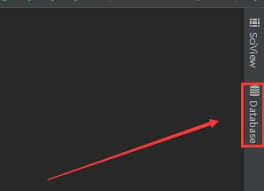
二、数据库连接
1. 添加数据库驱动
- 同样进入“file” -> “settings”(windows/linux)或“pycharm” -> “preferences”(mac)。
- 找到“project: [你的项目名称]” -> “python interpreter”。
- 点击右上角的齿轮图标,选择“install”,搜索并安装你需要的数据库驱动,如mysql、postgresql等。
2. 配置数据库连接
- 在“database”工具窗口中(可通过“view” -> “tool windows” -> “database”打开),点击“+”,选择你要连接的数据库类型。
- 填写数据库的连接信息,如主机、端口、用户名、密码等。
- 点击“test connection”测试连接是否成功。
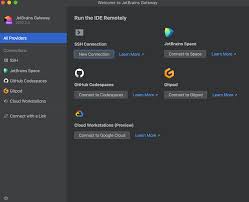
3. 打开数据库连接页面
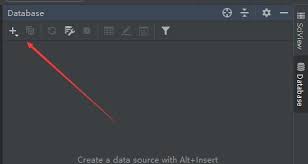
- 连接成功后,在“database”工具窗口中,你可以看到已连接的数据库。
- 双击数据库或表名等,即可打开相应的连接页面,进行数据查看、操作等。
通过以上步骤,你就能在pycharm中顺利打开各种连接页面,满足不同的开发需求。
免责声明:以上内容源自网络,版权归原作者所有,如有侵犯您的原创版权请告知,我们将尽快删除相关内容。